

By Adela D. Louie, Son Güncelleme: 17/06/2024
League of Legends oyununuzu bir sonraki seviyeye taşımaya hazır mısınız? Sadece bir tıklamayla destansı takım savaşlarını ve oyunun kurallarını değiştiren taktikleri tekrar ziyaret edebildiğinizi hayal edin. Bu kılavuz size nasıl yapılacağını gösterecek Crecord League of Legends oyunları zahmetsizce eşleşerek oyun deneyiminizi geliştirir.
Kaç oyun oynarsanız oynayın, burada size yardımcı olacak yararlı ipuçları bulacaksınız rekor oyun ve daha iyi performans sergileyin. Sanal zaferlerinizi ömür boyu sürecek anılara dönüştürün. Başlayalım!
Bölüm 1. PC'de League of Legend Oynanışını Kaydetmek için En İyi AraçBölüm 2. League of Legend Oyunlarını Kaydetmenin YollarıBölüm 3. SSSSonuç:
FoneDog Ekran Kaydedici MacOS veya Windows kişisel bilgisayardaki League of Legends oyunlarının aksiyonunu yakalayan birinci sınıf bir yazılıma sahiptir. Kolay bir arayüz ve ekranınızın yüksek kalitede kaydedilmesi, ayarlanabilir kayıt bölgeleri ve ses yakalama seçenekleri gibi güçlü yetenekler sunan bu yazılım, sorunsuz ve kesintisiz bir oyun kaydetme sürecini garanti eder.
FoneDog Ekran Kaydedici kesintisiz ve etkili kayıt oturumları sağlayarak League of Legends oyuncularının tercih ettiği seçenek haline geliyor.
Bedava indir
Windows için
Bedava indir
Normal Mac'ler için
Bedava indir
M1, M2, M3 için
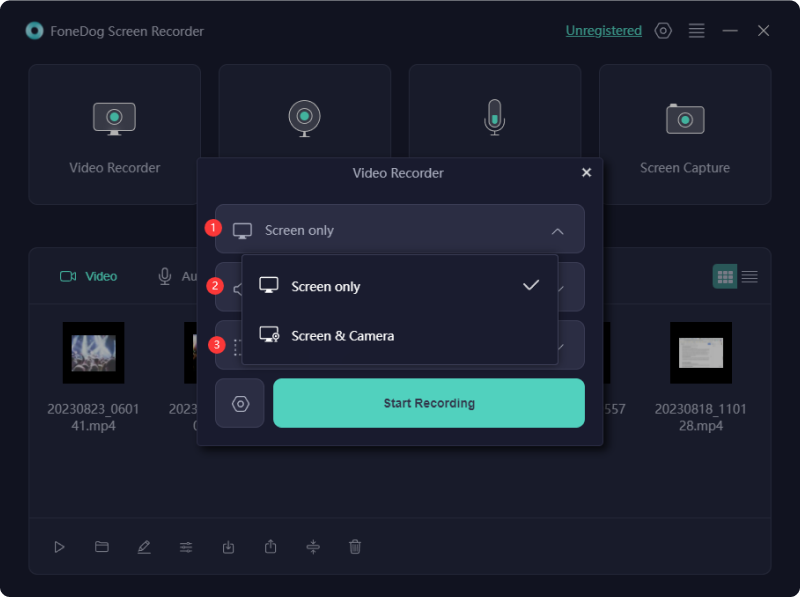
League of Legends (LoL), benzersiz yeteneklere sahip çeşitli şampiyonlarıyla tanınan popüler bir çevrimiçi savaş arenası oyunudur. Oyuncular, rakibin üssünü yok etmeyi amaçlayan yoğun savaşlar için bir araya gelir. Oyunda yetenekliyseniz ve öğretici videolar oluşturmak veya oyun deneyiminizi yakalamak istiyorsanız bu kılavuz size League of Legends oyunlarını etkili bir şekilde nasıl kaydedeceğinizi gösterecektir.
, Windows 10 League of Legends (LoL) oynanışını doğrudan masaüstünüzde kaydetmek için özel olarak tasarlanmış yerleşik bir kaydedici içerir. Bu araç, kullanıcıların oyun oturumlarını zahmetsizce kaydetmelerine olanak tanır. Ayrıca kolay erişim için kısayol tuşlarını ayarlamak için özelleştirilebilir seçenekler sunar.
Kaydedildikten sonra oyun görüntülerinizi yalnızca birkaç tıklamayla YouTube gibi sosyal medya platformlarında kolayca paylaşabilirsiniz. Aşağıda, Windows PC'nizde LoL oyununu yakalamak için bu yerleşik kayıt özelliğinin nasıl kullanılacağına ilişkin adım adım yönergeler bulunmaktadır.
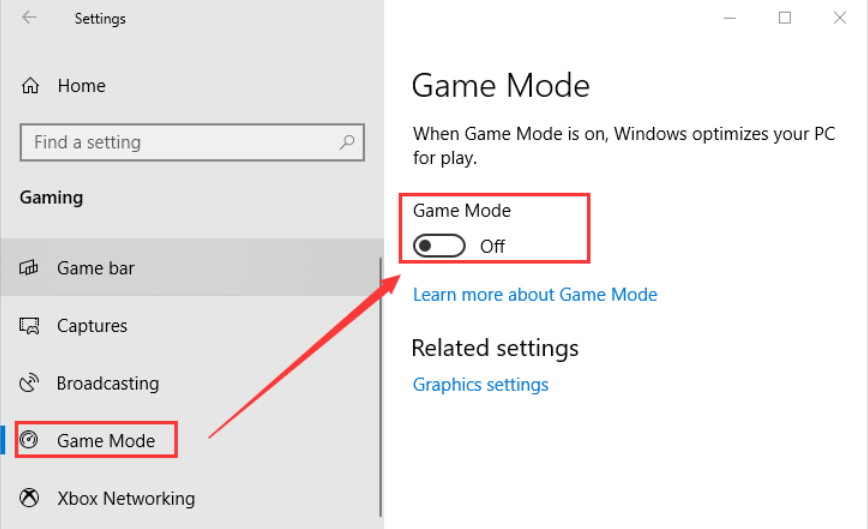
OBS Studio, hem Windows hem de Mac platformlarındaki League of Legends meraklıları için özel olarak tasarlanmış, ücretsiz olarak kullanılabilen bir kayıt cihazı olarak hizmet vermektedir. Bu uygulama, kullanıcıların, ekranın belirlenmiş herhangi bir bölümünün yanı sıra canlı ses ve video akışını da kapsayan üstün kalitede LoL maçlarının özünü yakalamasına olanak tanır.
Bununla birlikte, karmaşıklığı acemiler için zorluk teşkil edebilir. OBS Studio'yu kullanarak LoL oynanışını yakalamaya ilişkin bilgiler için sonraki talimatlara bakın.
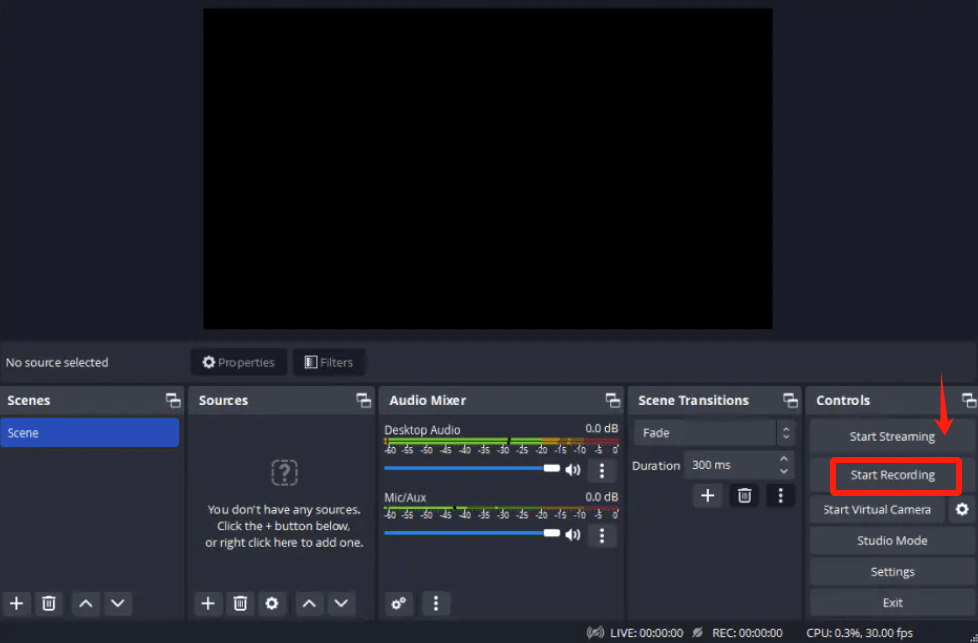
Elgato Game Capture, sorunsuz bir şekilde oyun oynamak için en iyi seçimdir. PC'nize oyun kaydetmeözellikle League of Legends (LoL) maçlarını yakalamak için. Göz önünde bulundurulması gereken birinci sınıf bir fiyat etiketi olsa da, kullanım kolaylığı ve güvenilirliği buna değer. Tek dezavantajı geleneksel veya analog video girişlerini desteklememesidir. Bu aracı kullanarak LoL oynanışını PC'nizde yakalamanın adımları şunlardır:
League of Legends tartışmasız bir şekilde canlı ve gelişiyor. Oyun endüstrisinin ve e-Sporun daha geniş, ana akım medya kanallarına yayılmasına öncülük ediyor.
Oyununuzu yakalamak için eş zamanlı ekran ve web kamerası kaydına olanak tanıyan bir yazılım çözümü seçin. FoneDog Screen Recorder gibi ekran kayıt uygulamalarını veya gerekli işlevlere sahip alternatifleri tercih edin.
İnsanlar ayrıca okur7 Düzeltme! “Xbox Oyun Çubuğu Çalışmıyor” Sorunu Nasıl ÇözülürKolay Kılavuz: "OBS Oyunu Yakalamıyor" Sorununu Düzeltme (2024)
Sonuç olarak, nasıl yapılacağı hakkında bilgi sahibi olmak, League of Legends oyun rekoru hem kişisel keyif hem de profesyonel amaçlar için gereklidir. FoneDog Ekran Kaydedici gibi doğru kayıt aracıyla oyuncular oyun deneyimlerini kolayca kaydedip paylaşabilirler. Genel olarak verimli kayıt, oyun deneyimlerini geliştirir ve dünya çapındaki oyuncular arasında bir topluluk duygusunu geliştirir. Mutlu Oyunlar!
Hinterlassen Sie einen Kommentar
Yorumlamak
Ekran kaydedicisi
Ekranınızı web kamerası ve ses ile yakalamak için güçlü ekran kaydedim yazılımı.
Popüler makaleler
/
BİLGİLENDİRİCİLANGWEILIG
/
basitKOMPLİZİERT
Vielen Dank! Merhaba, Sie die Wahl:
Excellent
Değerlendirme: 4.5 / 5 (dayalı 102 yorumlar)